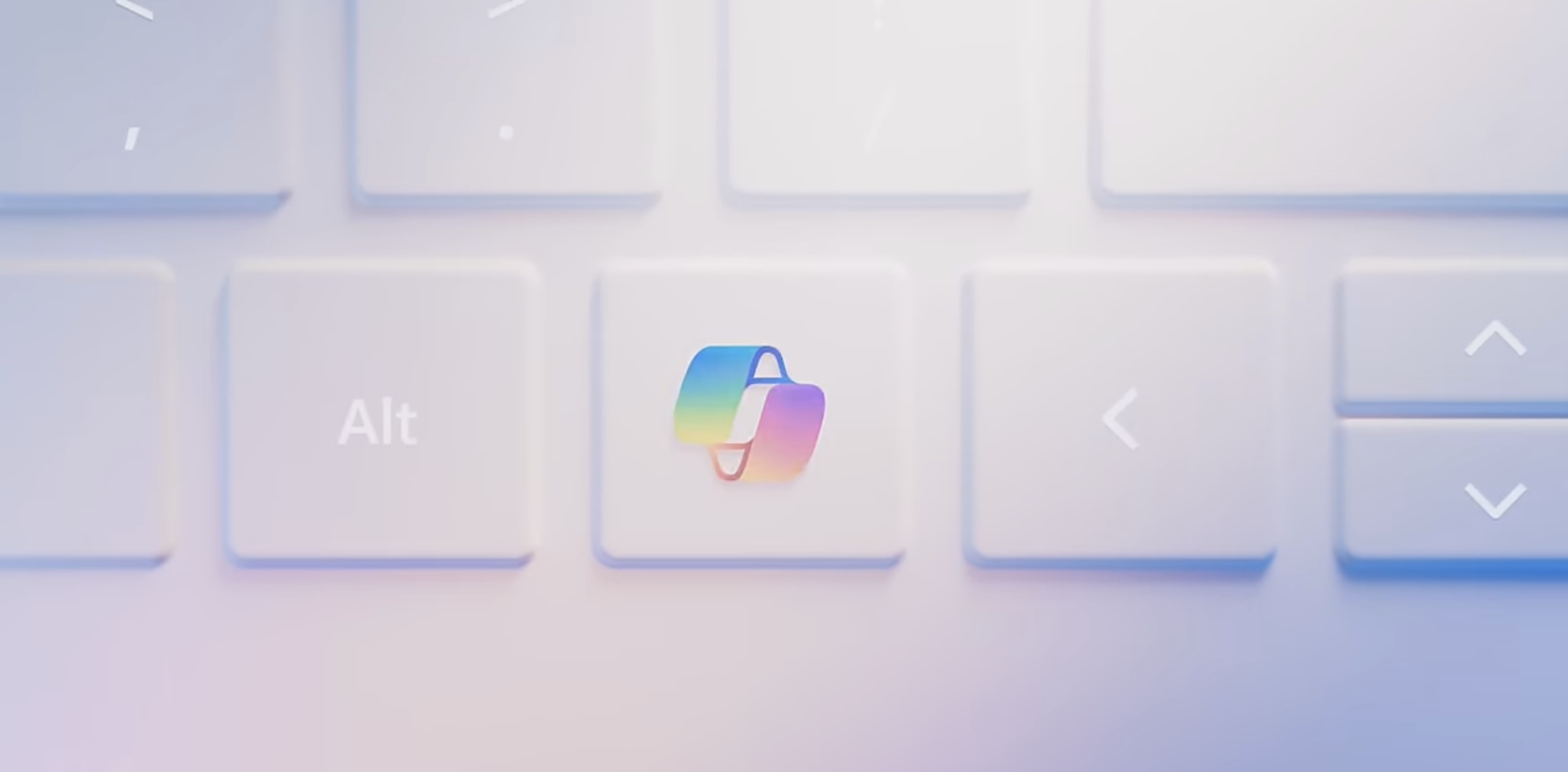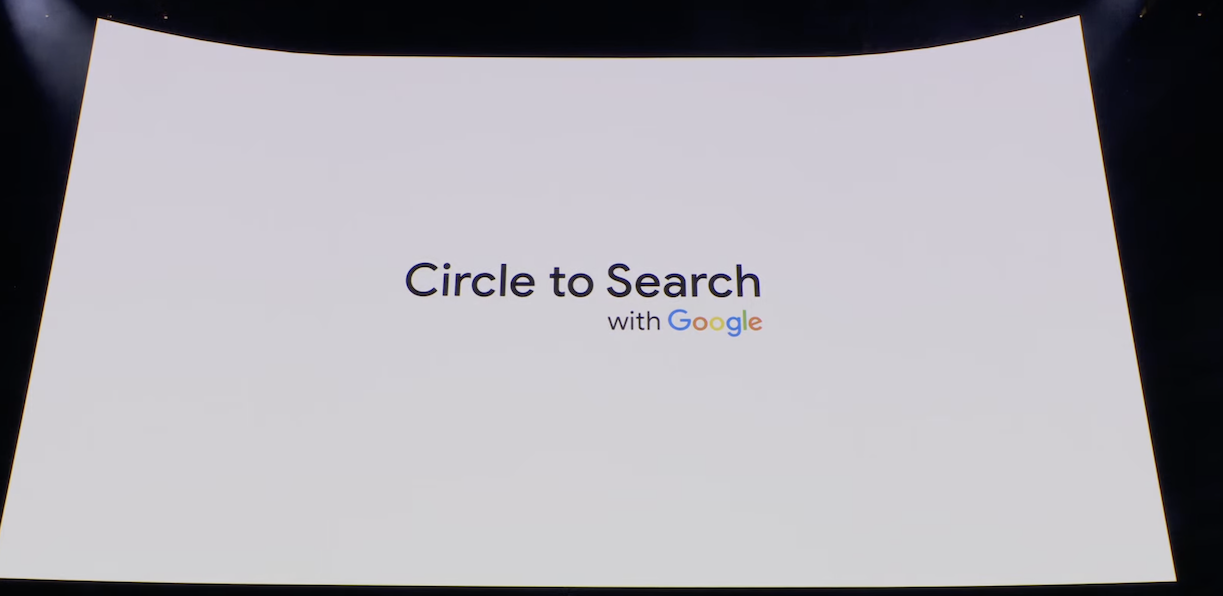Das passiert uns immer wieder. Man baut gerade einen PC oder testet ein nacktes Motherboard außerhalb eines Gehäuses und möchte hochfahren, das BIOS aufrufen und sehen, was los ist. Unter normalen Umständen müsste man einen Monitor, eine Tastatur und eine Maus an den Computer anschließen, nur um herauszufinden, ob er bootet. Ein neues Gerät für 79 US-Dollar macht das Testen von PCs (und anderen Headless-Geräten) jedoch ganz einfach, da es eine plattformunabhängige Fernsteuerung ermöglicht, indem es einfach an einen einzigen HDMI- und USB-Anschluss angeschlossen wird.
Der Aurga Viewer ist ein raffinierter kleiner Dongle, der in ein beliebiges sekundäres Gerät (einschließlich eines PCs) eingesteckt wird und sich dann drahtlos mit einem Client-Gerät verbindet, auf dem die Aurga-App installiert ist. Auf dem Host-Gerät muss keine Software installiert werden, so dass man den Dongle auf einem PC verwenden kann, auf dem kein Betriebssystem installiert ist, oder auf jedem Gerät, das Video über HDMI ausgibt und Peripheriegeräte über USB ansteckt.
Der Aurga Viewer ist für Video-/Audio-Streaming oder zur Steuerung eines angeschlossenen Geräts gedacht – oder für beides. Der Formfaktor ist kompakt und benötigt keine externe Stromversorgung, da er 240-280mA/5V zieht und den USB 2.0 Standards entspricht.
Im Gegensatz zu anderen Dongles, die nur mit einer auf dem Zweitgerät installierten App funktionieren, erhält man einen vollständigen Anzeige- und Steuerungszugang. Der Dongle kann von jedem Gerät mit einem HDMI-Anschluss übertragen werden, d. h. er funktioniert auf PCs, Spielkonsolen, Kameras, Einplatinencomputern (SBCs) wie Raspberry Pi und TV-Boxen, ist aber nicht darauf beschränkt. Außerdem kann das Gerät an eine VR-Brille angeschlossen werden.
Kabellose Eingabe-/Ausgabefähigkeit
Als Beispiel für die Display-Fähigkeiten zeigt das Demo-Video oben, wie das iPad mit einem PC verbunden wird, um als Touchscreen-Controller für den BIOS-Zugriff zu dienen. Wie in der Demo zu sehen ist, steuert die auf dem Gerät installierte App das primäre Gerät und ermöglicht es dir, entweder mit der Tastatur zu tippen oder mit dem Finger die Maus zu bewegen – die App bietet Eingabeoptionen für das primäre Gerät.
Dieses Szenario ist ein gutes Beispiel für die Funktionsweise, da das Host-Gerät HDMI-Signale überträgt, während ein USB-Anschluss für Eingabegeräte und Stromversorgung verwendet wird. Da es jetzt Linux-Unterstützung hat, nehme ich an, dass man seine Linux-App auf einem Steam Deck installieren könnte, was es zu einem Client-Gerät macht, da SteamOS auf Linux basiert. Das Gleiche sollte auch für das ROG Ally von ASUS möglich sein, das mit Windows 11 läuft. Beide tragbaren Gaming-Geräte verfügen über Touchscreens mit USB- und Videoausgang, wodurch sie als Client-Geräte (oder Host-Geräte, wenn man einen USB-zu-HDMI-Adapter für den Videoausgang hat) verwendet werden können.
Der Aurga Viewer ist Hardware-agnostisch, so lange das Gerät einen HDMI-Ausgang und einen USB-Anschluss hat, sollte es funktionieren, obwohl du möglicherweise einen Adapter brauchst, wenn das Gerät keinen Typ-C-Anschluss hat. Das primäre Gerät, das den Aurga Viewer anzeigt und/oder steuert, muss Windows, Linux, Android, iOS oder MacOS verwenden und die App muss auf dem primären Gerät installiert sein.
Viele mögliche Anwendungen
Eines der besten Szenarien, die ich mir vorstellen kann, ist, die Aurga an ein Headless-System anzuschließen und dann den Haupt-PC mit der Aurga-Viewer-App zu verwenden, wodurch die Notwendigkeit eines zusätzlichen Bildschirms, einer Maus und einer Tastatur entfällt. Eine andere Idee ist es, die Grafiksoftware vom PC/Mac auf ein kabelloses Stifttablett zu verlagern, wodurch die Notwendigkeit eines speziellen Stifttabletts entfällt. Auf ähnliche Weise lassen sich Spiele und Streams von jedem tragbaren Gerät drahtlos auf ein Gerät oder ein System mit einem größeren Bildschirm übertragen, so dass man selbst oder andere Personen die Möglichkeit haben, das Spielgeschehen zu verfolgen.
Mit Aurga kann der Viewer mit einem 5-GHz-fähigen WLAN-Router verbunden werden, der ebenfalls mit einem System oder einem Gerät mit der Aurga-App verbunden ist. Die Nutzung über das Internet ist nicht möglich. Solange du dich im selben Netzwerk befindest und nah genug dran bist, um keine Verzögerung zu erleben, ist das dein Sweet Spot.